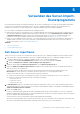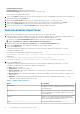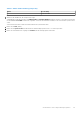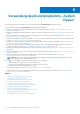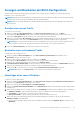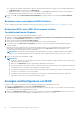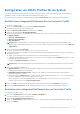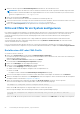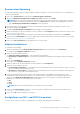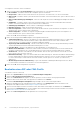Users Guide
Table Of Contents
- Dell Lifecycle Controller Integration Version 3.3 für Microsoft System Center Configuration Manager Benutzerhandbuch
- Inhaltsverzeichnis
- Einführung in Dell Lifecycle Controller Integration (DLCI) für Microsoft System Center Configuration Manager
- Anwendungsszenarien
- Allgemeine Vorbedingungen
- Bearbeiten und Exportieren des BIOS-Konfigurationsprofils eines Systems
- Vergleich und Aktualisierung der Firmware-Bestandsliste
- Erstellen, Bearbeiten und Speichern eines RAID-Profils auf einem System
- Betriebssystembereitstellung für Sammlungen
- Exportieren von Serverprofilen auf die iDRAC vFlash-Karte oder die Netzwerkfreigabe
- Importieren des Serverprofils von iDRAC vFlash-Karte oder Netzwerkfreigabe
- Anzeigen und Exportieren von Lifecycle Controller-Protokollen
- Arbeit mit NIC- oder CNA-Profilen
- Arbeiten mit Fibre Channel-Profilen
- Auswählen des Fibre Channel-SAN in der Startsequenz
- Verwenden von Dell Lifecycle Controller Integration
- Lizenzierung für DLCI
- Dell Deployment Toolkit
- Dell Treiber-CAB-Dateien
- Konfigurieren der Ziel-Systeme
- Auto-Ermittlung und Handshake
- Anwenden von Treibern auf die Tasksequenz
- Erstellen einer Tasksequenz
- Erstellen einer Dell-spezifischen Tasksequenz
- Erstellen einer benutzerdefinierten Tasksequenz.
- Bearbeiten einer Tasksequenz
- Konfiguration der Tasksequenz-Schritte zur Anwendung des Betriebssystemabbilds und des Treiberpakets
- Anwenden des Betriebssystemabbilds
- Hinzufügen von Dell Treiberpaketen
- Bereitstellen einer Tasksequenz
- Tasksequenz-Datenträger erstellen (Startfähiges ISO-Image)
- System-Viewer-Dienstprogramm
- Konfigurationsdienstprogramm
- Starten der Integrated Dell Remote Access Controller-Konsole
- Task Viewer
- Weitere Tasks, die Sie mit Dell Lifecycle Controller Integration durchführen können
- Konfigurieren von Sicherheit
- Validierung eines durch Dell ab Werk ausgestellten Client-Zertifikats auf dem Integrated Dell Remote Access Controller für die automatische Ermittlung
- Vorautorisierung von Systemen für Auto-Ermittlung
- Ändern der von Dell Lifecycle Controller Integration für Configuration Manager verwendeten Administrator-Anmeldeinformationen
- Verwenden der graphischen Benutzeroberfläche
- Verwenden des Array Builder
- Definieren von Regeln mit dem Array Builder
- Erstellen eines RAID-Profils mit Array Builder
- Über die Erstellung mit Array Builder
- Controller
- Hinzufügen eines Controllers
- Bearbeiten eines Controllers
- Löschen eines Controllers
- Variablenbedingungen
- Hinzufügen einer neuen Variablenbedingung
- Bearbeiten einer Variablenbedingung
- Löschen einer Variablenbedingung
- Arrays
- Hinzufügen eines neuen Arrays
- Bearbeiten eines Arrays
- Löschen eines Arrays
- Logische Laufwerke (auch virtuelle Festplatten genannt)
- Hinzufügen eines neuen logischen Laufwerks
- Bearbeiten eines logischen Laufwerks
- Löschen eines logischen Laufwerks
- Festplatten (Array-Festplatten)
- Hinzufügen einer neuen Festplatte
- Ändern einer Festplatte
- Löschen einer Festplatte
- Importieren eines Profils
- Konfigurationsdienstprogramm verwenden
- Erstellen eines Lifecycle Controller-Startdatenträgers
- Hardwarekonfiguration und Bereitstellung des Betriebssystems
- Betriebssysteme bereitstellen
- Workflow für Hardwarekonfiguration und BS-Bereitstellung
- Aktualisierung der Firmware während der BS-Bereitstellung
- Konfigurierung der Hardware während der BS-Bereitstellung
- RAID-Konfiguration
- Anwendung eines NIC- oder CNA-Profils auf eine Sammlung
- Anwenden von FC-HBA-Profilen und FC-SAN-Startattributen auf eine Sammlung
- Anwenden eines Integrated Dell Remote Access Controller-Profils auf eine Sammlung
- Exportieren der Systemprofile vor und nach der Hardwarekonfiguration
- Vergleich und Aktualisierung der Firmware-Bestandsliste für Systeme in einer Sammlung.
- Anzeigen der Firmware-Bestandsaufnahme
- Überprüfen der Kommunikation mit dem Lifecycle Controller
- Anzeigen und exportieren der Lifecycle Controller-Protokolle für eine Sammlung
- Ändern der Anmeldeinformationen auf den Lifecycle Controllern
- Plattformwiederherstellung für eine Sammlung
- Vergleich von NIC/CNA-Profilen mit Systemen in einer Sammlung
- Verwenden des Server-Import-Dienstprogramms
- Verwendung des Dienstprogramms „System Viewer“
- Anzeigen und Bearbeiten der BIOS-Konfiguration
- Anzeigen und Konfigurieren von RAID
- Konfiguration von iDRAC-Profilen für ein System
- NICs und CNAs für ein System konfigurieren
- Konfigurieren von FC-HBA-Karten für ein System
- Vergleich und Aktualisierung der Firmware-Bestandsliste
- Vergleich des Hardware-Konfigurationsprofils
- Lifecycle Controller-Protokolle anzeigen
- Anzeigen der Hardwarebestandsaufnahme für das System.
- Plattformwiederherstellung für ein System
- Vergleichen des FC-HBA-Profils mit einem Zielsystem
- Fehlerbehebung
- Konfigurieren der Dell Provisioning-Webdienste auf IIS
- Dell Auto-Discovery Network Setup Specification
- Fehlerbehebung beim Anzeigen und Exportieren von Lifecycle Controller-Protokollen
- Bereitstellung des Betriebssystems auf Dell-Servern der 13. PowerEdge-Server-Generation unter Verwendung von WinPE 3.0
- Probleme und Lösungen
- ESXi- oder RHEL-Bereitstellung auf Windows-Systemen wird zu ESXi- oder RHEL-Sammlungen verschoben, aber nicht aus Windows Managed Collection entfernt
- Relevante Dokumentation und Ressourcen
Scannen einer Sammlung
Sie können eine Sammlung scannen, konfigurierte Adapter identifizieren und die NIC- oder CNA-Profile auflisten, um sie zu bearbeiten. So
scannen Sie eine Sammlung:
1. Klicken Sie im System Viewer-Dienstprogramm auf Netzwerkadapter-Konfiguration.
2. Wählen Sie Sammlung zur Identifizierung von Adaptern scannen und klicken Sie auf Weiter.
ANMERKUNG: Bevor das Dienstprogramm die Sammlung scannt, wird eine Warnung angezeigt, die darauf hinweist, dass der
Vorgang längere Zeit in Anspruch nehmen kann. Wenn Sie auf Abbrechenklicken, wird der Scanvorgang abgebrochen und die
Option Sammlung zur Identifizierung von Adaptern ist nicht ausgewählt.
3. Das Dienstprogramm scannt die Sammlung und ein Fortschrittsbalken zeigt den Fortschritt der Aufgabe an. Klicken Sie nach
Abschluss der Aufgabe auf Schließen.
4. Der Bildschirm Netzwerkadapter-Konfiguration zeigt die Adapter in der Sammlung an.
5. Wählen Sie die Adapter aus, die Sie konfigurieren möchten, und klicken Sie auf Konfigurieren. Weitere Informationen finden Sie unter
Adapter konfigurieren auf Seite 59.
6. Wenn Sie einen der Adapter aus dem Profil entfernen wollen, dann wählen Sie den Adapter aus und klicken Sie auf Entfernen.
7. Sie können auch auf Hinzufügenklicken, um einen Adapter zum Profil hinzuzufügen. Weitere Informationen erhalten Sie unter Schritt
4 im Erstellen eines NIC oder CNA-Profils auf Seite 58.
8. Klicken Sie auf Als Profil speichern, um das geänderte NIC-Profil zu speichern.
Adapter konfigurieren
So konfigurieren Sie die Adapter:
1. Wählen Sie den Adapter auf dem Netzwerkadapterkonfigurationsbildschirm aus und klicken Sie auf Konfigurieren.
Es wird das Dialogfeld Adapterkonfiguration angezeigt.
2. Wählen Sie eine der folgenden Optionen:
● Adaptereinstellungen konfigurieren – zum Konfigurieren der Einstellungen.
● Einstellungen von Adapter kopieren – zum Kopieren der Konfigurationseinstellungen eines Adapters, der bereits konfiguriert
wurde.
3. Klicken Sie auf Konfigurieren.
Es wird das Dialogfeld Adapterkonfiguration angezeigt.
4. Wählen Sie den Port aus, den Sie konfigurieren möchten, und klicken Sie auf Konfigurieren.
5. Wählen Sie eine der folgenden Optionen:
● Porteinstellungen konfigurieren – zum Konfigurieren der Porteinstellungen. Fahren Sie mit dem nächsten Schritt fort, wenn Sie
die Porteinstellungen manuell konfigurieren wollen.
● Einstellungen von Port kopieren – zum Kopieren der Porteinstellungen eines Ports, der bereits konfiguriert wurde. Fahren Sie
mit Schritt 7 fort, wenn Sie die Porteinstellungen kopieren.
6. Sie müssen die Merkmale für jede Partition auf dem Port auswählen, geben Sie die Bandbreite ein und konfigurieren Sie die
Einstellungen für jedes Merkmal. Ein Port kann bis zu vier Partitionen haben, wobei jeder Partition ein Merkmal zugewiesen wird.
Wählen Sie unter Merkmale und Einstellungen das Merkmal für jede Partition aus und legen Sie die minimale und maximale
Bandbreite fest. Sie können eine der folgenden Optionen auswählen:
● NIC
● iSCSI
● FCoE
ANMERKUNG: Sie können die Merkmale nur für CNAs und nicht für NICs auswählen.
7. Klicken Sie auf Porteinstellungen, um die NIC- und iSCSI-Parameter zu konfigurieren. Weitere Informationen finden Sie unter
Konfigurieren von NIC- und iSCSI-Parametern.
8. Klicken Sie auf OK, um die Konfigurationen zu speichern.
Konfigurieren von NIC- und iSCSI-Parametern
Sie können die NIC- und iSCSI-Parameter vom Bildschirm Port Settings (Porteinstellungen) aus konfigurieren.
Verwendung des Dienstprogramms „System Viewer“
59